卸下處理器和散熱槽
此作業提供卸下已組裝之處理器及散熱槽(稱為處理器散熱槽模組 (PHM))的指示。此作業需要 Torx T30 螺絲起子。此程序必須由經過培訓的維修技術人員執行。
關於此作業
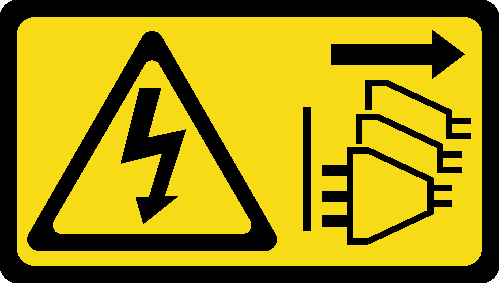

關閉伺服器和週邊裝置的電源,並拔掉電源線和所有外部纜線。請參閱關閉伺服器電源。
將靜電敏感零件保存在防靜電保護袋中,直到安裝時才取出,以避免暴露於靜電之中,使用靜電放電腕帶或其他接地系統處理零件。將零件放在防靜電表面上。
如果伺服器安裝在機架中,請沿著其機架滑軌將伺服器滑出以接觸上蓋,或從機架卸下伺服器。請參閱從機架卸下伺服器(摩擦滑軌)或從機架卸下伺服器(滑動滑軌)。
每個處理器插座都必須始終裝有防塵蓋或 PHM。卸下或安裝 PHM 時,請使用防塵蓋保護空的處理器插座。
請勿觸摸處理器插座或處理器接點。處理器插座接點非常脆弱,十分容易損壞。處理器接點上的雜質(如皮膚上的油脂)可能導致連接失敗。
請勿讓處理器或散熱槽上的散熱膏接觸到任何東西。接觸任何表面都會導致散熱膏受到不良影響,使其效力減弱。散熱膏可能會損壞元件,例如處理器插座中的電源接頭。
一次只卸下及安裝一個 PHM。如果處理器板支援多個處理器,請從第一個處理器插座開始安裝 PHM。
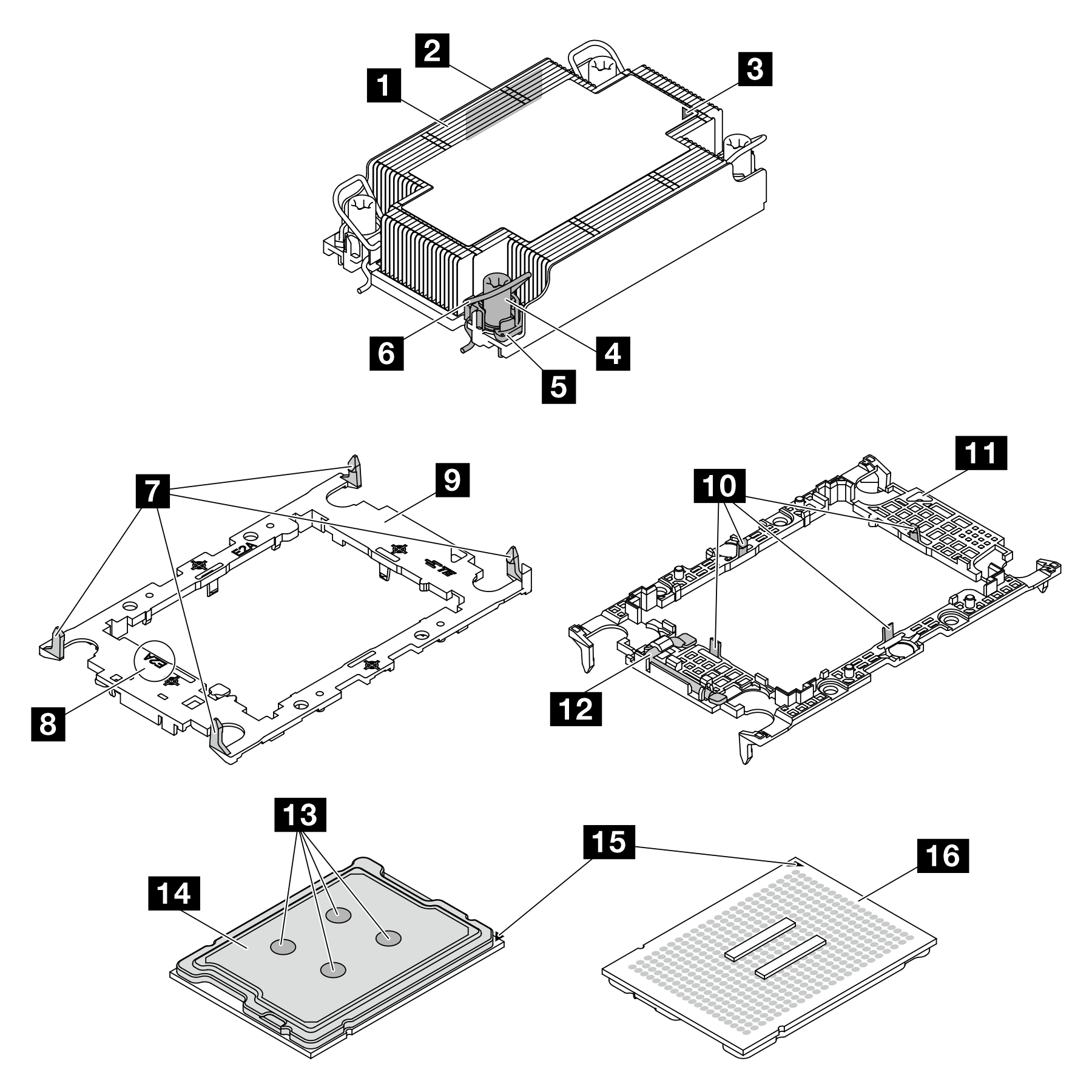
| 1 散熱槽 | 9 處理器支架 |
| 2 處理器識別標籤 | 10 將處理器固定在支架中的固定夾 |
| 3 散熱槽三角形標記 | 11 支架三角形標記 |
| 4 螺帽和導線環固定器 | 12 處理器彈出器把手 |
| 5 Torx T30 螺帽 | 13 散熱膏 |
| 6 防傾導線環 | 14 處理器散熱器 |
| 7 將支架固定到散熱槽的固定夾 | 15 處理器三角形標記 |
| 8 處理器支架代碼標記 | 16 處理器接點 |
| 扭矩螺絲起子類型清單 | 螺絲類型 |
|---|---|
| Torx T30 螺絲起子 | Torx T30 螺絲 |
程序
在您完成之後
每個處理器插座都必須始終裝有防塵蓋或 PHM。用防塵蓋保護空的處理器插座,或安裝新的 PHM。
如果您不打算裝回 PHM,請使用插座蓋覆蓋處理器插座並安裝 PHM 填充板。

 打開處理器 2 插槽左右兩側記憶體模組插槽兩端的固定夾。
打開處理器 2 插槽左右兩側記憶體模組插槽兩端的固定夾。 將 PHM 填充板對齊插槽,用雙手將填充板放在插槽上。用力將填充板垂直下壓至插槽中,直到固定夾卡入鎖定位置為止。
將 PHM 填充板對齊插槽,用雙手將填充板放在插槽上。用力將填充板垂直下壓至插槽中,直到固定夾卡入鎖定位置為止。
如果您在更換處理器板的過程中,需要拆卸 PHM,請將 PHM 置於一旁。
如果您要重複使用處理器或散熱槽,請將處理器與其固定器分離。請參閱將處理器與支架和散熱槽分開。
如果指示您送回元件或選配裝置,請遵循所有包裝指示,並使用提供給您的任何包裝材料來運送。
示範影片
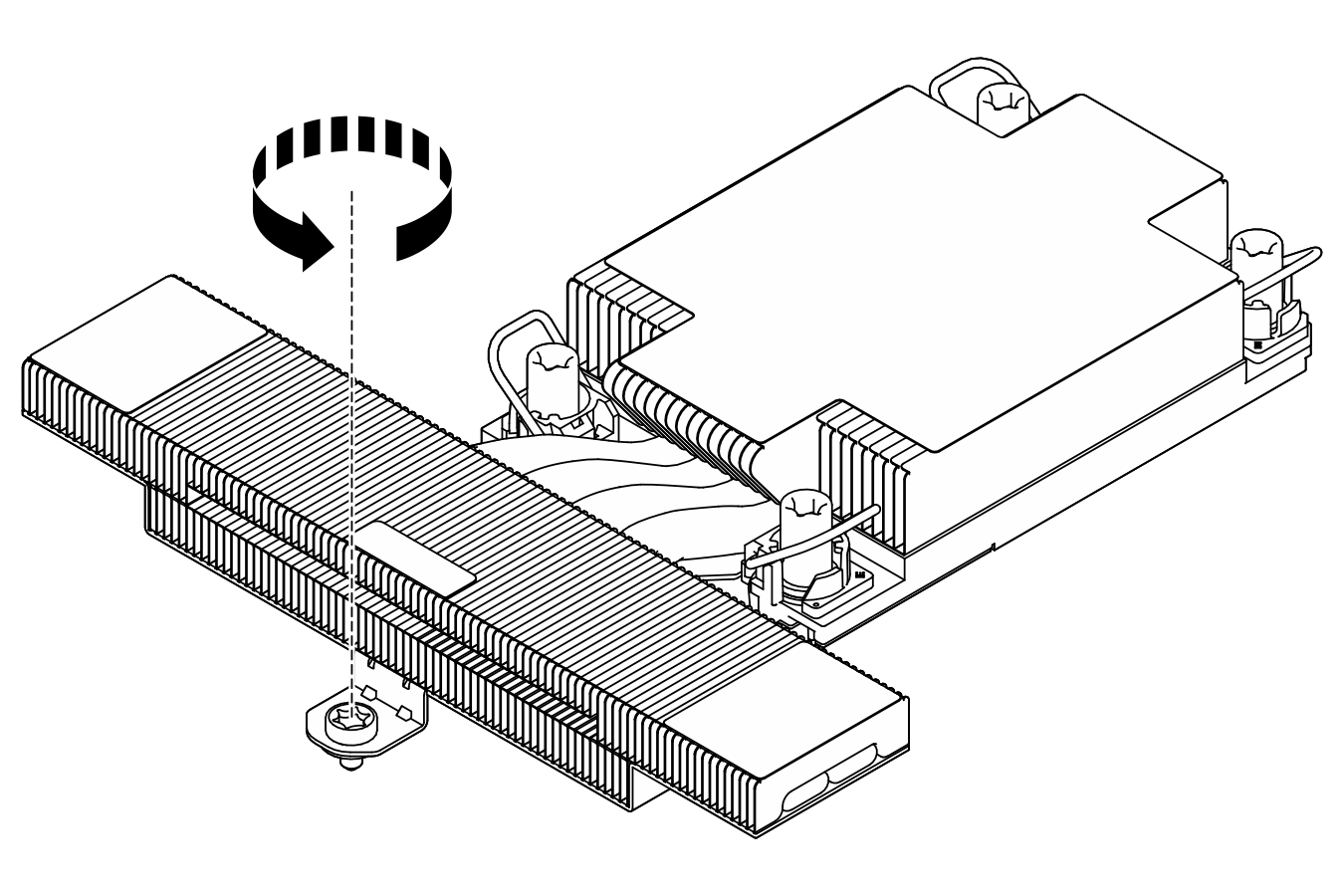
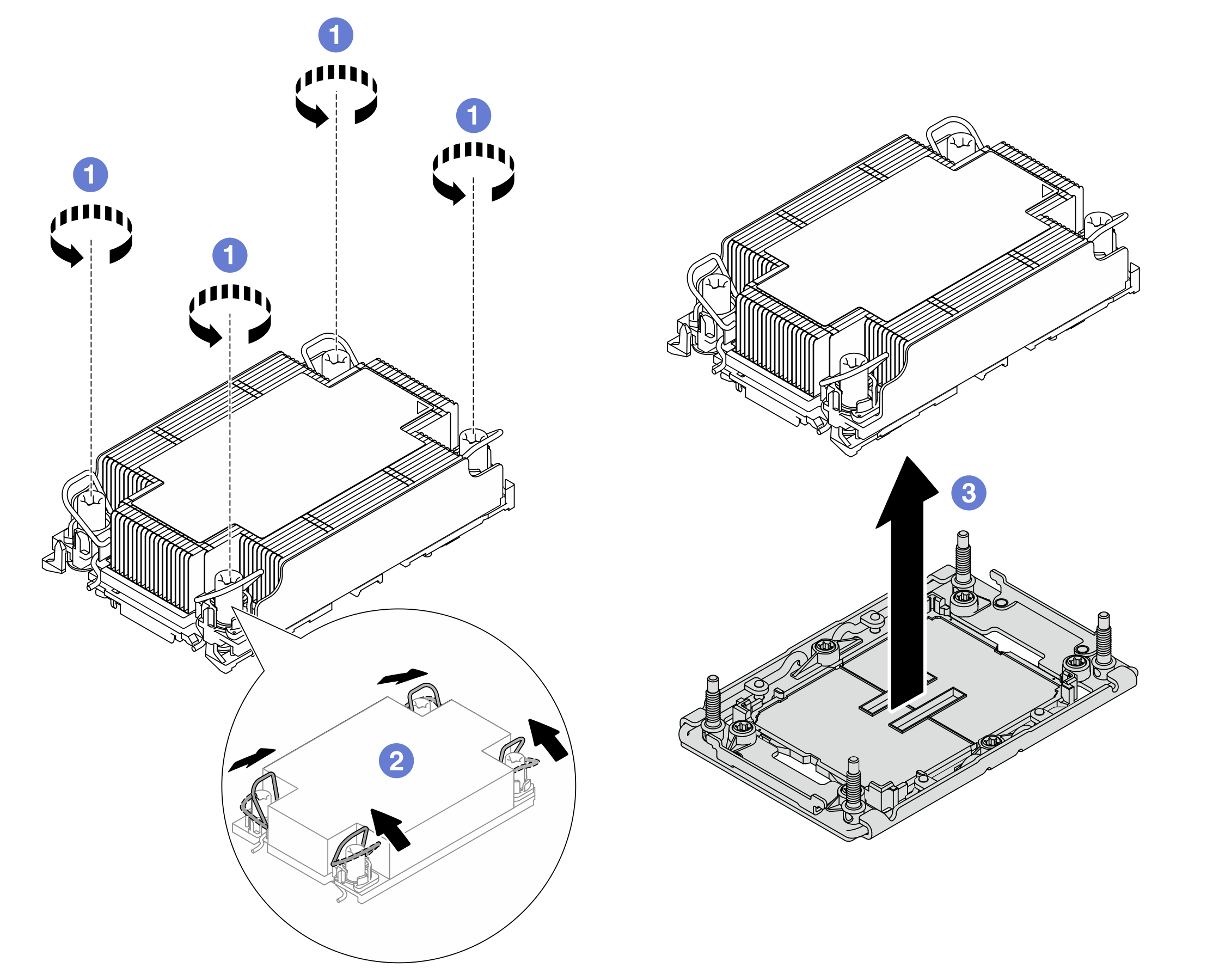
 小心從處理器插座中提起 PHM。如果無法將 PHM 完全從插座中提起,請進一步鬆開 Torx T30 螺帽,然後再次嘗試提起 PHM。
小心從處理器插座中提起 PHM。如果無法將 PHM 完全從插座中提起,請進一步鬆開 Torx T30 螺帽,然後再次嘗試提起 PHM。